こんにちは、isukoです。
以前Keychron Q11をレビューしました。

Q11はキーボードが左右に分割された分割キーボードと呼ばれるものです。
柔軟にキーボードの位置や角度を調整できるため、楽にキーボードを入力できます。
しかしキーボード本体には角度調整のためのスタンドがありません。
また端子の保護や手首のサポートなどの点で、さらに快適に使用したいと思いました。
今回は、Keychron Q11をより使いやすくするためのアイテムを紹介します。
Keychron Q11をより使いやすくするためのアイテム
角度調整スタンド
Q11には角度調整のためのスタンドはないため、角度をつけたい場合は別途用意する必要があります。

私は角度調整のためにManfrottoのPOCKET三脚とUlanziのMagSafe対応スマホホルダーを使用しました。
Q11は金属筐体のため、マグネットがくっ付きます。
そのため筐体のどの位置にも三脚を取り付けられます。
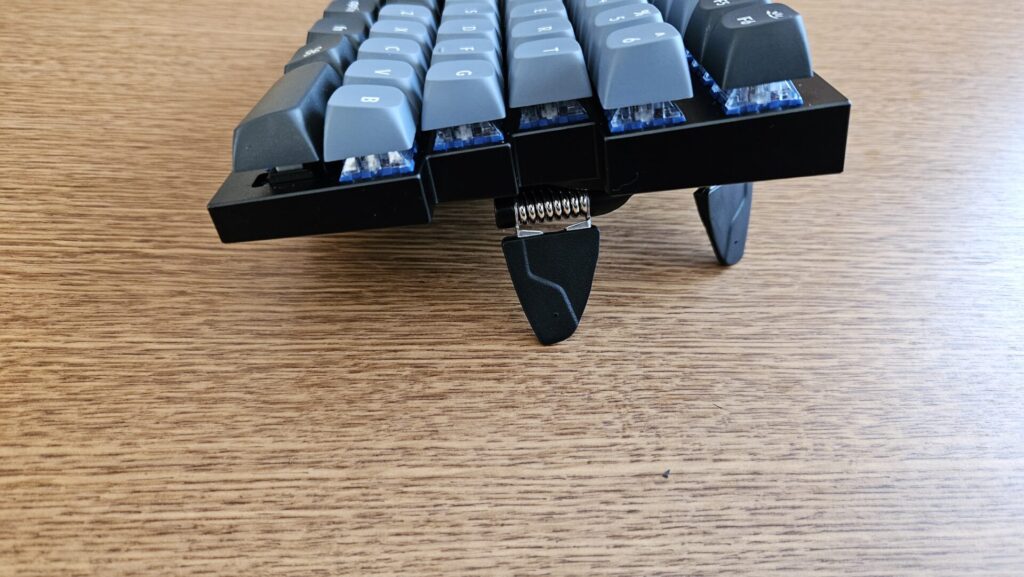

また三脚の高さを柔軟に調整できるため、単に奥のほうだけに角度をつけるというだけでなく、内側に角度をつけつつ、奥のほうにも角度をつけるという分割キーボードならではの角度をつけることができます。
安定性も高く、ふつうにキーを押す程度ではぐらつきません。
分割キーボードではテンティングと呼ばれるスタンド方法があります。

テンティングはその名の通り、キーボードをテントのような形にスタンドさせることです。
手首は立てた状態が自然な体勢なので、負担がかかりにくいです。
つまりテンティングすると手首の負担を減らして快適にタイピングできるということになります。
しかしQ11では垂直に近い角度までテンティングしてしまうと、左右のノブやマクロキーの列があるぶん、高さが出てしまいます。
すると手首を大きく持ち上げる必要があり、負担がかかってしまいます。
よりテンティングの角度をつけたいという場合はQ11ではなく、よりキー数が少なく、手をほとんど動かすことなくすべてのキーに手が届く分割キーボードを使用することをおすすめします。

もし奥のほうに角度をつけるだけで良いのであれば、100均で売っているスタンドはコストパフォーマンスが高いです。
しかしQ11は分割キーボードのため、かなり柔軟な角度調整に対応できます。
自分に合う角度を見つけるためにも、先に紹介した三脚を使用するのは良い選択だと思います。
マグネットケーブル
Q11は有線接続でのみ使用できます。
有線キーボードは電源スイッチがなく、ケーブルを抜くことで電源がオフになります。
私はキーボードの角度の調整や、キースイッチの変更など、頻繁にケーブルを抜き差しする機会があると考えました。
ケーブルを抜き差しすると端子が徐々に劣化し、最悪の場合は使用できなくなってしまう可能性があります。
端子が壊れてしまうとパソコンなどと接続できなくなり、キーボード自体が使用できなくなってしまいます。
そこで私はマグネットケーブルを使用しています。

マグネットケーブルは端子にケーブルの先のみを接続しておき、必要なときにケーブルを近づけると、ケーブルがマグネットで接続されます。
取り外したときもケーブルの先は端子に接続されたままなので、端子に負担がかかりにくいです。
マグネットケーブルを使用することで、ケーブルを頻繁に抜き差ししても端子に負担がかかりにくく、キーボードを長く使えます。
パームレスト
Q11は高さが低いので、パームレストなしでも十分使用できます。
しかしキーボードに角度をつけたほうが入力はしやすいと思います。
ただキーボードに角度をつけると手首を持ち上げる必要が出てきます。
そうなると手首に負担がかかってきます。

できるだけ手首を持ち上げる高さを低くするため、パームレストで手首を高い位置に置くのが良いと思います。
キーボードに角度をつける場合はパームレストを使用することで、快適に長時間タイピングできるようになります。
まとめ
今回は、Keychron Q11をより使いやすくするためのアイテムを紹介しました。
角度調整スタンドとマグネットケーブル、パームレストを活用することで、Q11をより快適に、長時間使用できるようになります。
ぜひ自分に合ったセッティングを見つけて、Q11をさらに使いこなしてください。







